如何自定义和自动生成 WooCommerce 送货单?
已发表: 2023-01-19与 PDF 发票不同,WooCommerce 送货单不是法律必需品,而是一种受到客户赞赏的服务。 使用 WooCommerce 送货单和其他非强制性运输文件,这实际上增加了您的订单履行过程的质量,反映了您的专业水平。
实际交付或自动通过电子邮件发送 WooCommerce 交货单和发货的货物,使客户可以轻松验证收到的产品。 如果他们发现收到的包裹中有任何遗漏,他们会立即根据送货单中的信息与您联系。
在本文中,我们将了解自定义、自动生成、打印和通过电子邮件发送 WooCommerce 送货单。 为此,您需要使用外部 WooCommerce 送货单插件,为此我们将使用 WebToffee 的插件。
所以事不宜迟,让我们开始派对吧!
什么是 WooCommerce 送货单?
首先,让我们从解决房间里的大象开始——什么是 WooCommerce 送货单? 它与其他订单和运输文件(例如专业发票)有何不同?
WooCommerce 中的送货单是一份运输文件,其中概述了产品和运送给客户的产品数量。 它可以是与产品一起发送的物理文件,也可以是在交付前通过电子邮件发送的电子文件。 交货单使客户可以轻松地将收到的物品与订购的物品进行交叉检查。
WooCommerce 的送货单不像 WooCommerce 发票那样具有领先地位。 也就是说,它不适用于税收目的。 它只是作为交付证明。 送货单是发票的补充。 客户不负责为订单付款,因为他们收到了送货单。 此外,送货单有时甚至可能不包含要支付的金额。
为什么需要送货单?
一些企业使用送货单作为送货证明。 也就是说,客户被要求签署一份送货单的副本,并在收到产品后将其交给卖家。 卖家可以使用此文件来证明客户已收到产品。 这在国际贸易中会派上用场,您可能需要向当局出示交货证明。
WooCommerce 中的送货单也可以用作清单,用户可以根据清单来验证产品和运送给他们的产品数量。 这有助于客户建立对卖方(您)的信心。
该文件还概述了订购的物品和特定货物中发送的物品,包括物品的名称及其数量。 这有助于减少运输过程中的混乱。
送货单中应包含哪些内容?
WooCommerce 的送货单应该是发货中包含的物品清单。 这是为了给订单履行过程带来透明度。
该文件还应包括,
- 您公司的名称、地址和联系信息,以防客户有任何问题想联系您
- 客户的姓名、地址和联系信息
- 订货日期
- 要交付的产品
- 订单号
- 品牌(标志和公司名称)
实施文件的最佳方式是为交货单创建一个标准模板,并利用它自动为所有订单发出文件。
如何启用 WooCommerce 送货单的生成?
如前所述,要创建 WooCommerce 送货单,您需要使用第三方插件。 WebToffee WooCommerce PDF Invoices、Packing Slips、Delivery Notes 和 Shipping Labels 插件是该领域中最好的插件,我们将从现在开始使用这个插件。
但是,此插件的功能有限,无法使您对文档设置或模板进行个性化设置。 但是您可以使用高级 WooCommerce 打印交货单插件附加组件来包含对基本插件的其他自定义
我们将研究这两个插件的功能。
免费发布 WooCommerce 送货单
为此,您需要安装 WooCommerce 送货单插件的基本版本。 去做这个,
- 在您的 WordPress 管理控制台中导航到插件>添加新插件。
- 搜索关键字“WooCommerce 的 PDF 发票和送货单”并确定 WebToffee 插件。
- 单击立即安装,然后单击插件旁边的激活。
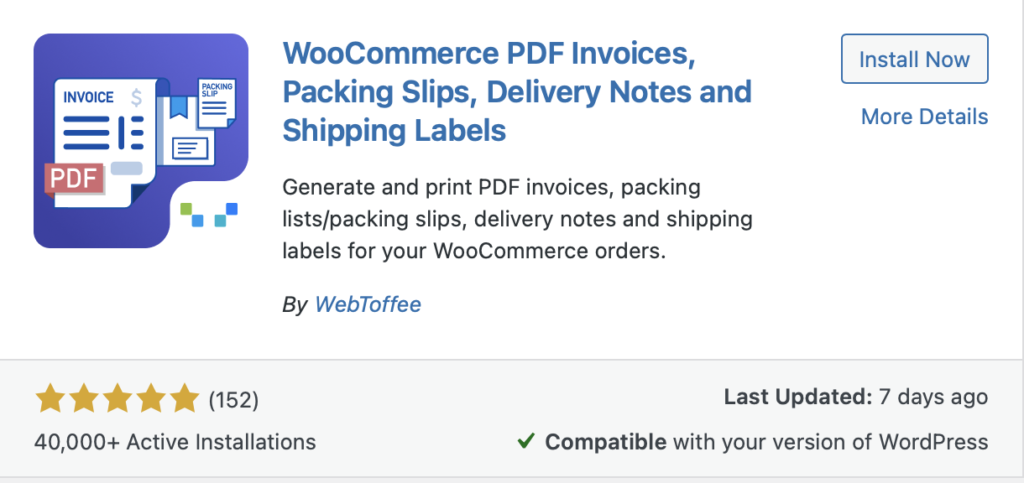
激活该插件会在 WordPress 的左侧导航栏中添加一个名为Invoice/Packing的附加部分。
- 转到发票/包装>交货单。
- 配置此处可用的常规设置,例如启用或禁用客户注释、产品图像和页脚。
- 完成后,单击更新设置。
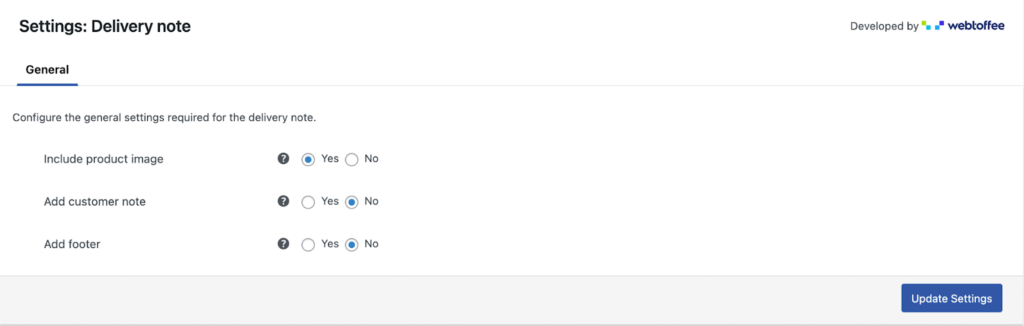
从这里生成的送货单将遵循您所做的自定义。
要获得进一步的定制并享受自动生成送货单文档,您需要安装高级插件。 让我们深入挖掘。
带有附加组件的高级 WooCommerce 送货单自定义
要安装并激活 WooCommerce 送货单高级插件,
- 转到插件>添加新插件并上传您在购买插件后收到的插件 zip 文件。
- 单击立即安装,然后单击激活插件。
- 转到发票/包装>交货单>常规并配置可用选项。
- 如果您想对属于同一类别的产品进行分组,请启用按“类别”对产品进行分组复选框。
- 要按名称或 SKU 的升序或降序对送货单中的产品进行排序,请使用选项排序产品。
- 要在其下方包含每个产品的变体数据,请启用Show variation data below each product 。
- 如果需要,向文档添加其他订单元字段、产品元字段和产品属性。
- 使用订单电子邮件选项中的附加送货单 PDF选项指定要自动附加送货单的订单状态电子邮件。
- 选中显示打印送货单按钮选项,将打印按钮添加到之前指定的订单状态电子邮件中。
- 单击更新设置以保存更改。
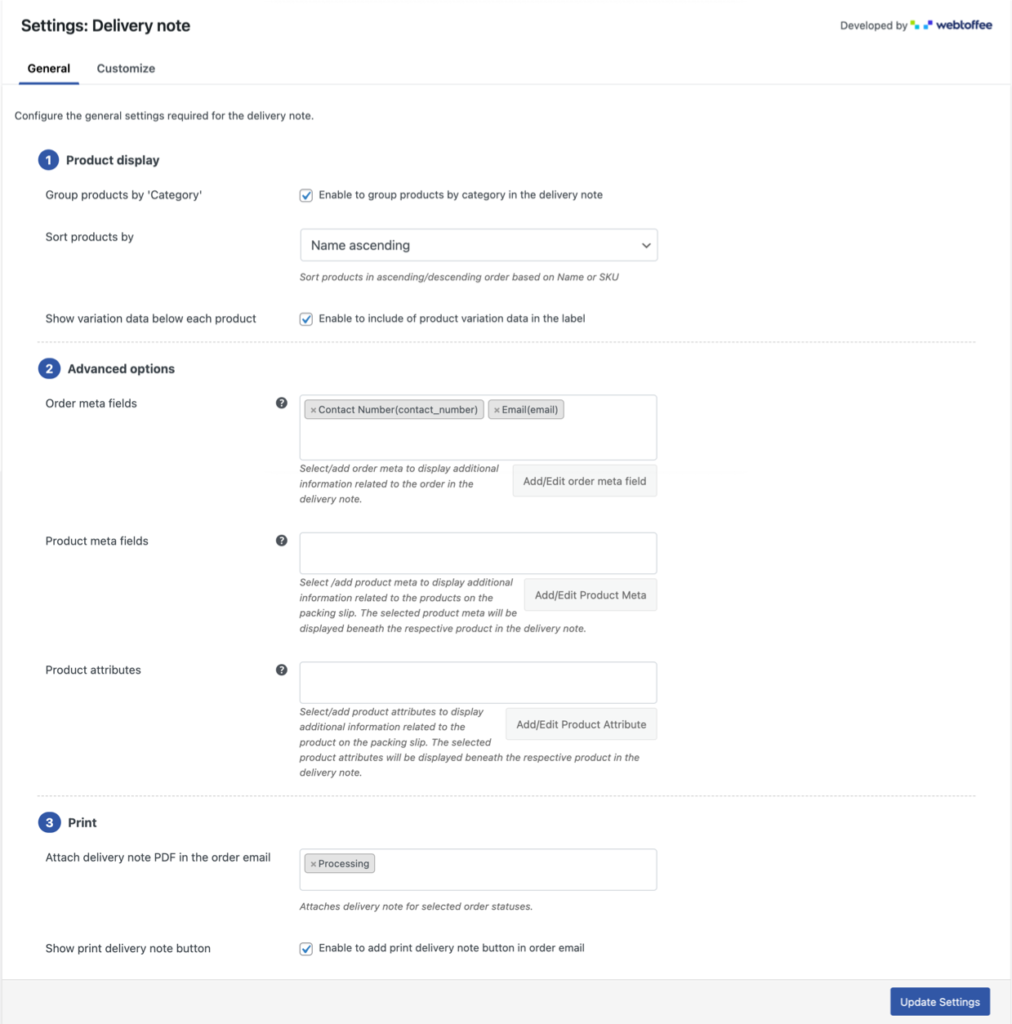
如何在 WooCommerce 中自定义送货单?
自定义交货单的模板和设计,

- 转到发票/包装>交货单>自定义。
- 单击更改布局并选择适合您的设计要求的布局。
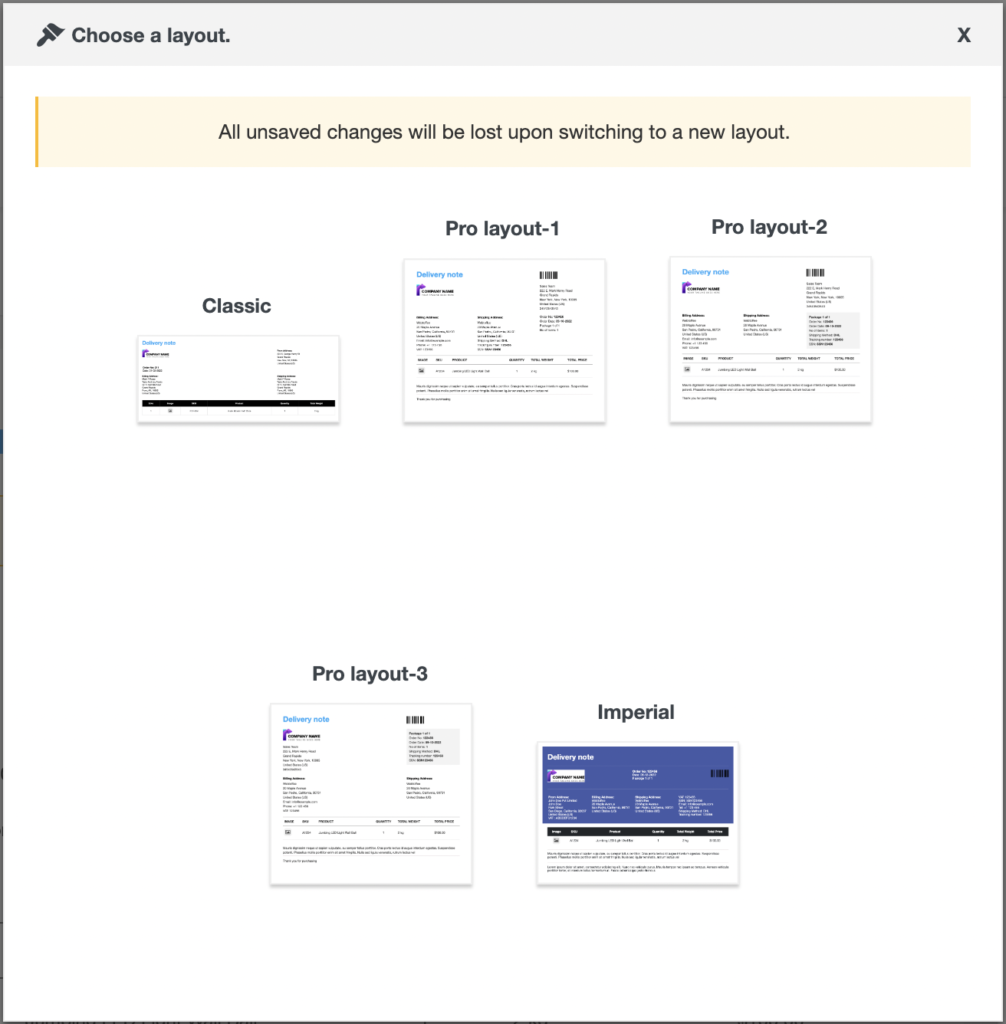
- 使用屏幕右侧的可视化编辑器和自定义选项来添加、删除或编辑交货单模板的组件。
- 完成后,单击保存并提供模板名称以将其保存为模板。
- 单击右侧带有三个水平线的按钮,然后单击激活以激活此模板。
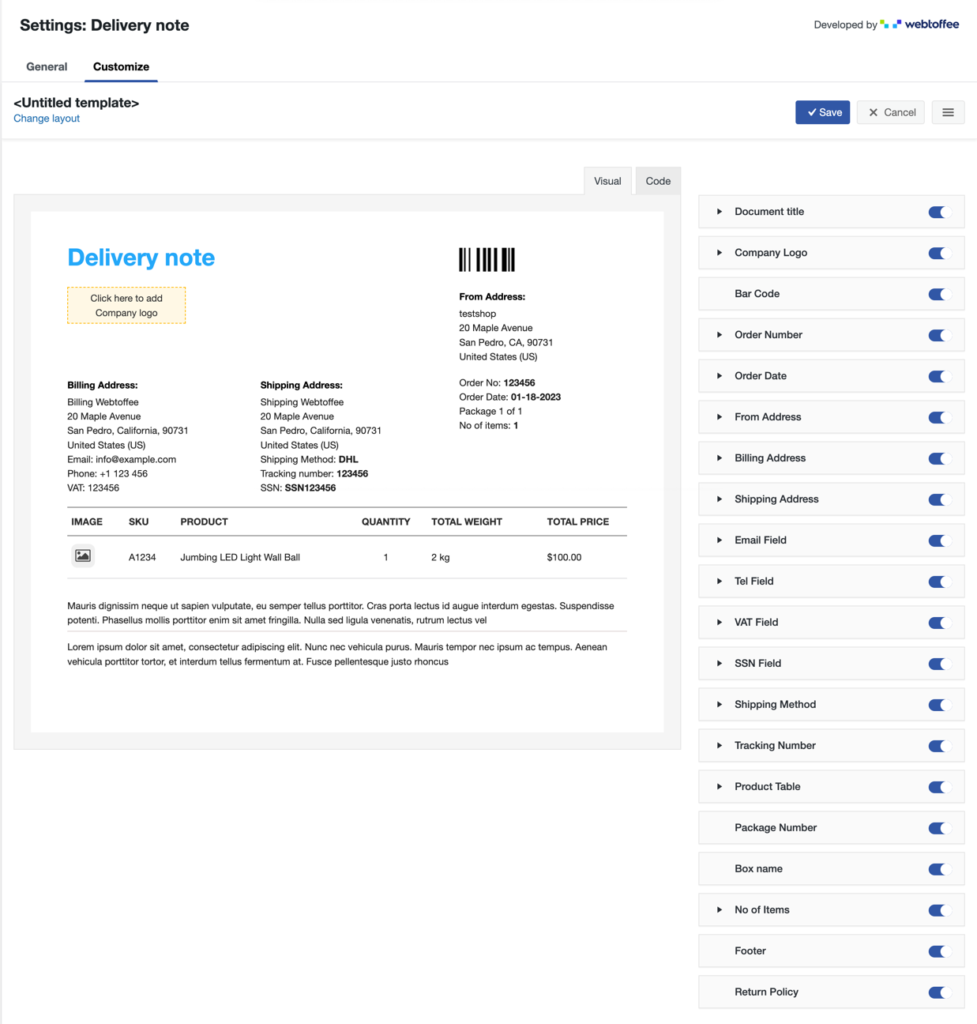
这将激活当前配置的模板。 如果需要,您可以创建新模板并激活它们,方法是转到同一页面上的“我的模板”。
打印 WooCommerce 送货单
由于电子邮件中启用了打印按钮,因此该按钮将嵌入在配置期间选择的订单状态电子邮件中,在我们的例子中是订单处理电子邮件。 此过程将自动进行,文件将自动附加,无需任何人工干预。
但是,如果您想在 WooCommerce 中手动生成和打印送货单,您可以使用此插件通过
- 转到WooCommerce >订单,然后单击您想要的订单。
- 单击与交货单对应的下载或打印图标以手动启动文档创建和下载/打印。
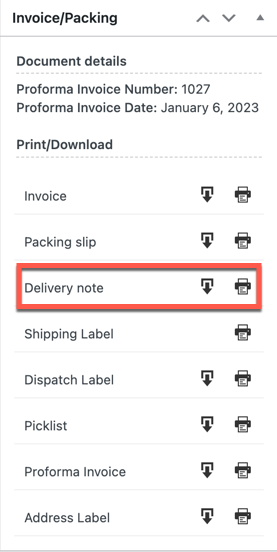
要一次批量打印多个订单的文档,请转到WooCommerce >订单并选择您想要的订单。 然后选择批量操作Print Delivery note并单击Apply 。
包起来
总之,使用正确的工具和策略,为您的 WooCommerce 商店创建送货单可以是一个简单而高效的过程。 通过使用 WooCommerce 打印发票和送货单等插件,您可以直接从商店的管理面板轻松自定义和打印送货单。
此外,使用诸如 Delivery Notes for WooCommerce 之类的插件可以进一步自定义文档,使您的客户更加方便。 通过花时间设置和自定义送货单,您可以改善整体客户体验并简化商店的送货流程。
希望本文对您有所帮助。 在下面的部分中评论您对此的问题。
如果有兴趣,请查看有关为什么包括 WooCommerce 送货单和打印送货单的博客。
